Blaupunkt TravelPilot Lucca 5.2 User Manual [tr]

Mobile Navigation
TravelPilot Lucca 5.2
www.blaupunkt.com
Kullanım ve Montaj Kılavuzu
Uzun Versiyon

Cihazın Genel Özellikleri
1
2
3
4
5
6
7
8
:
;
9
<
=
>
?
2
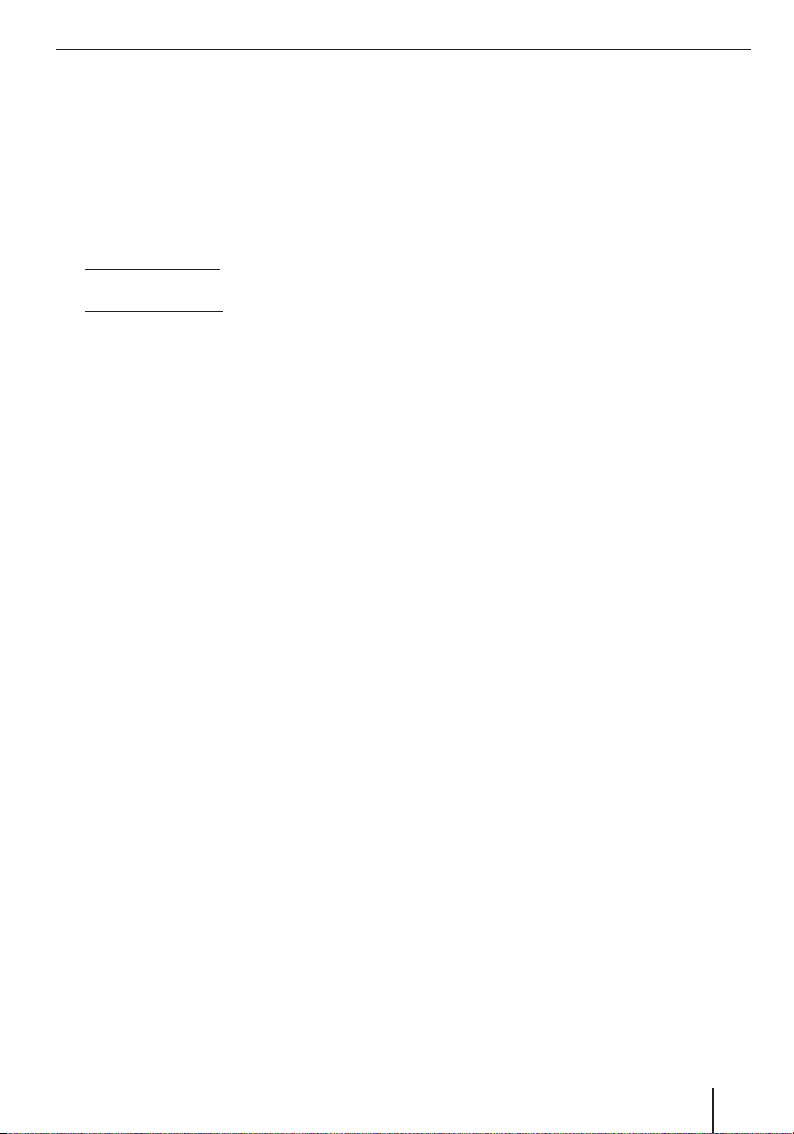
1 VOLUME-Touchslider (Dokunmatik ses
ayarı): Ses seviyesini değiştirmek için
parmağınızı dokunmatik ses ayarı boyunca
kaydırınız (ses seviyesini yükseltmek için
yukarı, düşürmek için aşağı).
2 INFO (Bilgi) Tuşu: Son seyir talimatını
tekrarlar.
3 Açma/Kapama:
Kısa süre basmak: Cihazı çalıştırır ya da
bekleme konumuna alır.
Uzun süre basmak (üç saniyeden fazla):
Cihazı kapatır.
4 MENU (Menü) Tuşu: Bu tuşa basarak ana
menüye girebilirsiniz.
5 Dokunmatik ekran: Dokunmatik ekran
üzerinde görülen butonlara dokunarak
Lucca’ya kolayca bilgi girebilir ya da kumanda
edebilirsiniz.
6 ZOOM / SCROLL-Touchslider (Dokunmatik
ZOOM/KAYDIRMA ayarı): Harita
ekranında görüntüyü yaklaştırabilir ya da
uzaklaştırabilirsiniz. Liste ekranında sayfaları
çevirebilirsiniz.
7 SD-Card-Schacht (SD kart yuvası)
8 Lucca’yı elektrikli şarj aletine ya da çakmak
yuvasına bağlamak için kullanılan fi ş.
9 Kulaklık Bağlantısı
: SD kart için kart okuma cihazı olarak kullanılan
USB bağlantısı
; Connect Cradle bağlantısı
< Sıfırlama tuşu: Lucca’yı yeniden başlatır.
= Akümülatör kapağı
> GPS anten girişi
? TMC anten girişi
Cihazın Genel Özellikleri
3
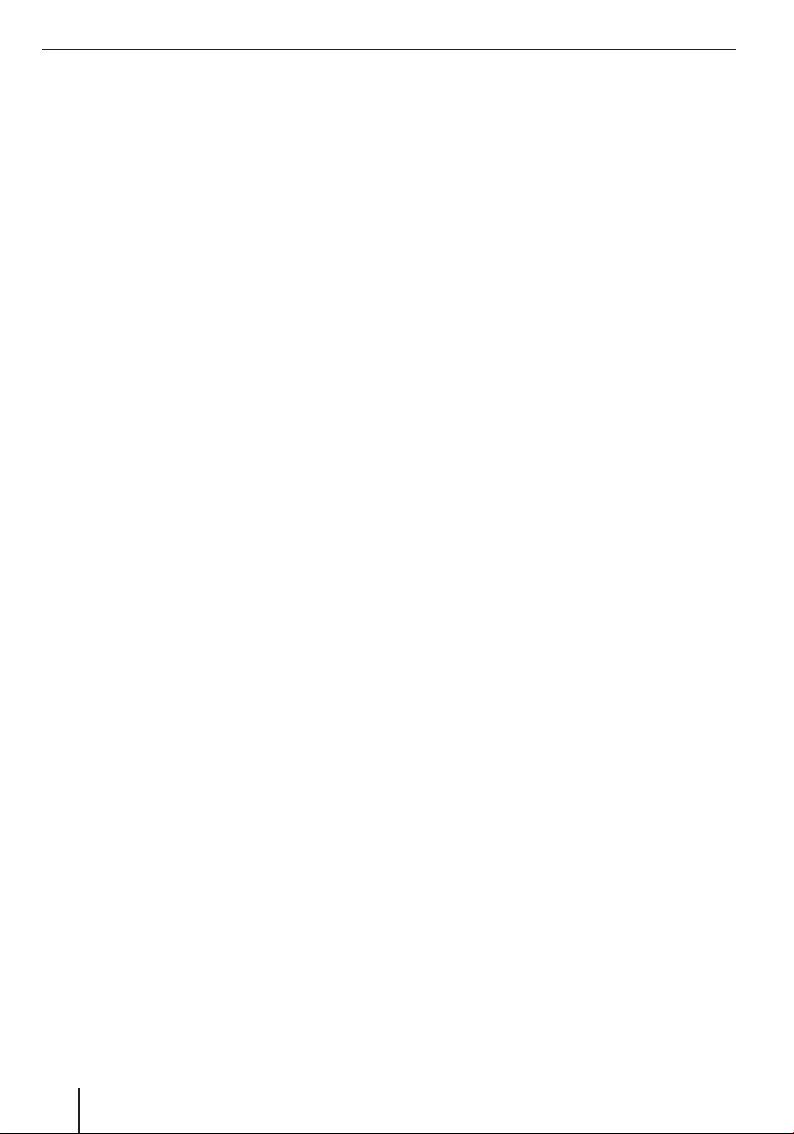
İçindekiler
Lucca Teslimat Kapsamı .......................7
Emniyetle İlgili Açıklamalar ..................7
Amaca Uygun Kullanım ........................7
Navigasyonla İlgili Emniyet Açıklamaları .7
Lucca’nın Kullanımıyla İlgili Emniyet
Açıklamaları ......................................7
Lucca’nın İlk Kez Çalıştırılması ..............8
Koruyucu Folyo ve Kapak ........................8
Lisan Ayarı ...........................................8
Reset (Sıfırlama) ...................................8
Akümülatörün Şarjı ..............................8
Araca Monte Ederken ..........................9
Askının Takılması ................................9
Askının Çıkarılması .............................9
Connect Cradle’ın Takılması ................9
Lucca’nın Connect Cradle’a Takılması ....9
Lucca’nın Çıkarılması .........................9
Açma/Kapama ...................................10
İlk Çalıştırma ...................................10
Açma ..............................................10
Bekleme Konumuna Getirme ..............10
Kapama ..........................................10
Kumanda Elemanları ..........................10
Ana butonlar .......................................10
Yazılım Klavyesi ...................................10
Boşluk Bırakmak ..............................10
Sayı Girmek .....................................11
Metafoni Girmek ..............................11
Harf silmek ......................................11
Listeler ..............................................11
Temel Ayarları Yapmak .......................11
Saat Dilimi Ayarı .................................11
Ev Adresi Girmek .................................12
PIN Sorgulamasını Aktif Hale
Getirmek ............................................12
GPS Bilgisi ......................................12
4
Navigasyon .......................................13
Navigasyon ile İlgili Genel Açıklamalar .....13
Hedef Adrese Yönlendirme ...................13
Hedef Adresi Girmek.........................13
Özel Bir Hedefe Yönlendirme ................14
Özel Bir Hedef Seçmek ......................14
Yakın Çevrede Bulunan Bir Özel Hedef
Seçmek ..........................................14
Bir Şehirdeki Özel Bir Hedefi Seçmek ..15
Gezi Rehberini Kullanmak .....................16
Bir Gezi Hedefi Seçmek .....................16
Yakın Çevreden Bir Gezi Hedefi
Seçmek ..........................................16
Bir Şehirde Bulunan Bir Gezi Hedefi
Seçmek ..........................................17
Haritadaki Bir Hedefi Kullanmak ............17
Harita Görüntüsünü Kaydırmak ...........18
Haritadaki Bir Hedefi Kullanmak .........18
Sık Kullanılanlar Listesindeki Bir Hedefi
Kullanmak ..........................................18
Hedef Yönlendirmesi için Sık Kullanılanlar
Listesinden Bir Hedef Kullanmak ........18
Diğer Fonksiyonlar ...........................19
Son Hedefl erden Birini Kullanmak ..........19
Diğer Fonksiyonlar ...........................19
Ev Adresini Hedef Olarak Kullanmak .......19
Hedefe Yönlendirme ............................20
Güzergah Seçeneklerini Değiştirmek ...20
GPS Sinyali Bozuk ............................20
Hedef Yönlendirmesini Durdurmak .....20
Hedefe Varış ....................................21
Hedef Yönetimi ...................................21
Hedefi Kaydetmek ............................21
Son Hedefl erden Birini Kaydetmek ......21
Hedefi n Adını Değiştirmek .................21
Bir Hedefi Silmek .............................22
Bütün Hedefl eri Silmek .....................22
Etaplar Halinde Güzergah Planlaması .....22
Güzergah Noktaları Girmek ................22
Güzergah Noktaları Eklemek ..............23
Güzergahları Kaydetmek ve Değiştirmek 23
Sıralamayı Değiştirmek .....................23
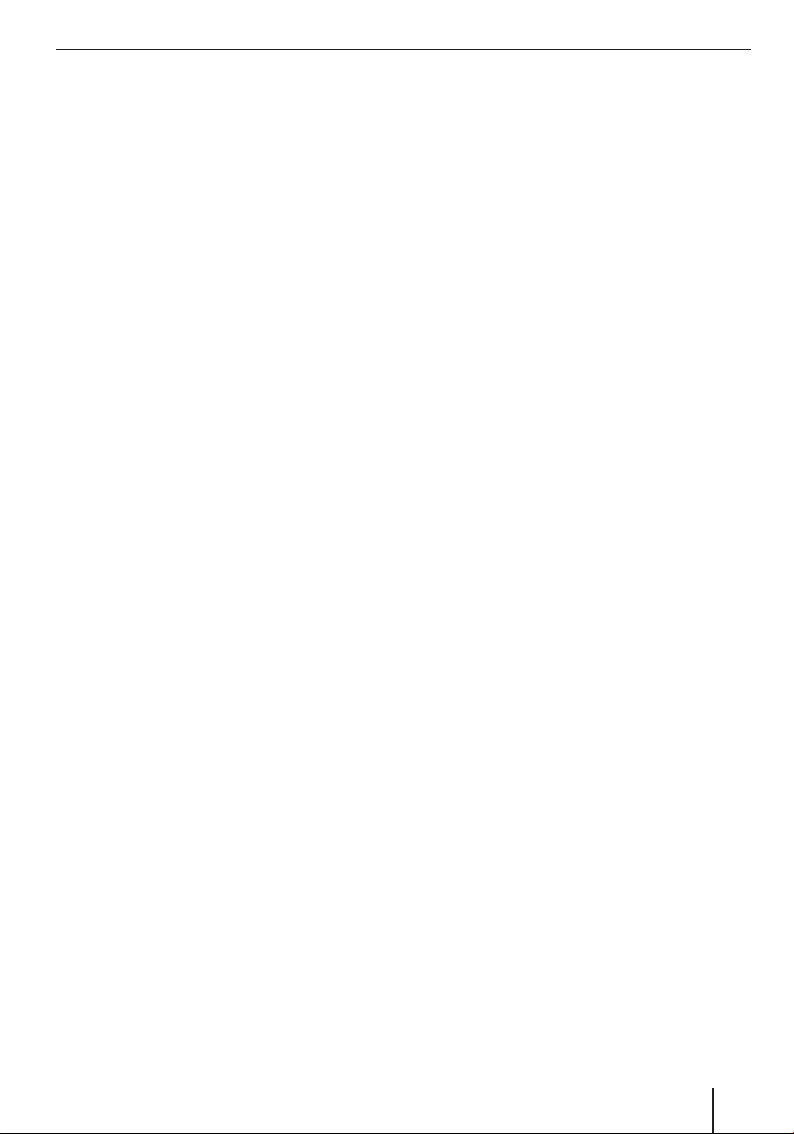
İçindekiler
Güzergah Kaydetmek ........................23
Güzergah Yüklemek ..........................23
Güzergah Noktası Silmek ...................23
Güzergah Listesinin Tamamını Silmek ..24
Güzergahı Hesaplamak......................24
Güzergahın Haritada Görüntülenmesi ..24
Simülasyon ........................................24
Güzergah Seçeneklerini Belirlemek ........24
Hedefe Doğru Seyrederken Hedefe
Yönlendirme .......................................25
Navigasyon Yardımları .......................25
Güzergah bilgileri .............................26
Trafi k Levhaları ................................26
Hız sınırı .........................................26
Haritayı Kullanmak ...............................26
Harita Kullanımı ...............................26
Haritanın Görüntülenmesi..................26
Haritaya Dokunmak ..........................27
Butonlar .........................................27
Ekstra Fonksiyonlar ..........................28
Gece/Gündüz Görüntüsü. ..................28
Sesi Kapatmak .................................28
Bloke Etmek, Blokajı Kaldırmak ..........28
Ara Hedef Girmek .............................28
Bir Sonraki Hedef .............................28
Ayarlar ............................................29
Güzergah Seçenekleri .......................29
Haritayla İlgili Ek
Bilgilerin Görüntülenmesi ..................29
Güzergah Bilgileri .............................29
Trafi k Levhaları ................................29
Hız .................................................30
Navigasyon Sırasında Kullanılabilecek
Diğer Fonksiyonlar ...............................30
Ara Hedef Eklemek ..............................30
Bir Sonraki Hedefe Yönlendirilmek .........31
Yol Kesitlerini Bloke Etmek ....................31
Elle Bloke Etmek ..............................31
Blokajı Kaldırmak .............................31
TMC Fonksiyonu ................................32
TMC Antenini Bağlamak ........................32
TMC Fonksiyonunu Ayarlamak ...............32
Trafi k Yoğunluğu Göstergesi ..................32
Lucca’nın Ayarlanması .......................33
Ana Menü Ayarları ...............................33
Lisan ..............................................33
Saat ...............................................33
Görünüm ........................................33
Fabrika Ayarları ...............................34
Touchscreen (Dokunmatik ekran) .......34
Ürün Bilgisi......................................34
Gece Modu ......................................34
Hırsız Emniyeti .................................34
Tuş Sesi ..........................................34
Ses/Görüntü....................................35
Navigasyon Menüsü Ayarları ..................35
Ev Adresi Girmek..............................35
Harita Bilgisi ....................................35
Güzergah Bilgisi ...............................35
Güzergah Planlaması ........................36
TMC ...............................................36
Harita Seçimi ...................................36
Trafi k Levhaları ................................36
Hız .................................................36
Otomatik Mod ..................................37
Ölçü Birimi ......................................38
Görünüm ........................................38
Ses Seviyesi ....................................38
Sesli Mesaj ......................................38
Veri Aktarımı .....................................39
SD Karttaki Yol Haritalarını Kullanmak. ....39
SD Karttaki Medya Dosyalarını
Kullanmak ..........................................39
5
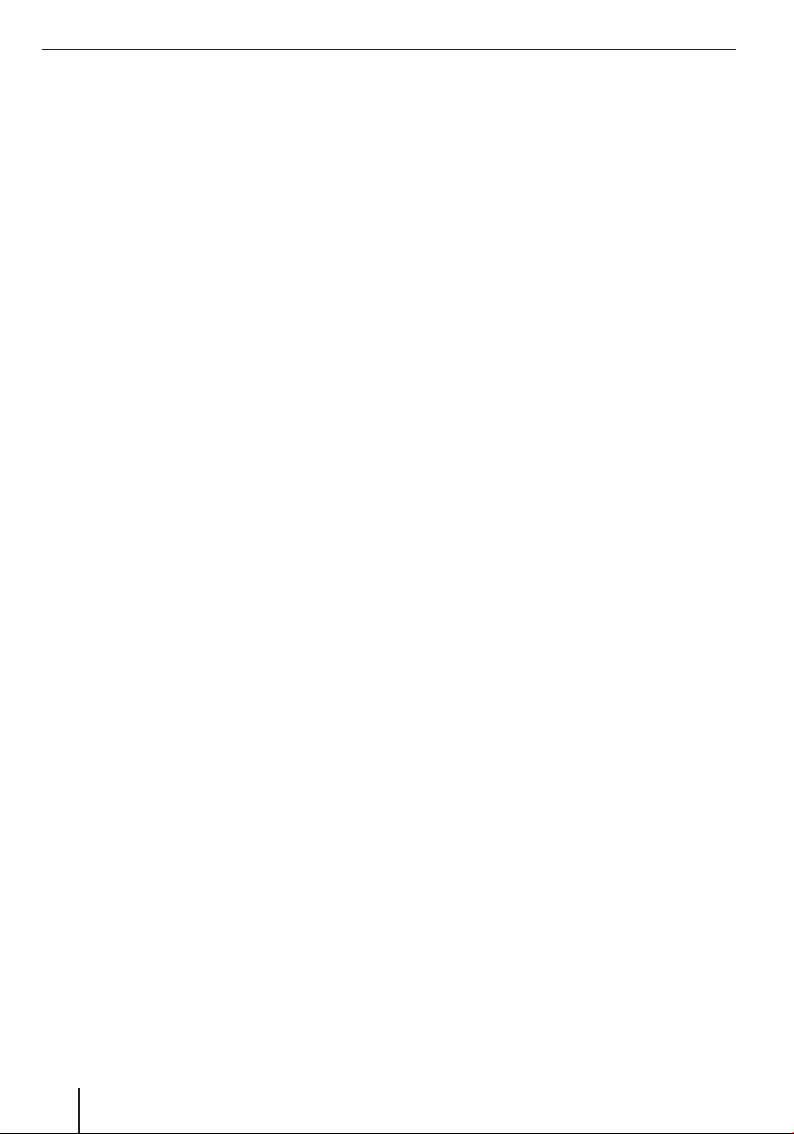
İçindekiler
Ortam Yürütücüsü .............................40
SD Kartı Yerleştirmek ...........................40
Mediaplayer’ı (Ortam Yürütücüsünü)
Başlatmak ..........................................40
Müzik Dosyalarını Çalmak .....................40
Müzik Dosyaları Arasında Gezinmek ....40
Müzik Dosyalarını Tekrar Çalmak
(Tekrar Çal) .....................................40
Müzik Dosyalarını Rastlantısal Çalmak
(Rastlantısal Çal) ..............................40
Music-Browser’a (Müzik Tarayıcısına)
Geçmek ..........................................40
Resim Dosyalarını Görüntülemek ...........41
Resim Dosyaları Arasında Gezinmek ....41
Resim Klasörünü Görüntülemek ..........41
Resim Dosyalarını Çevirmek ...............41
Picture-Browser’a (Resim Tarayıcısına)
Geçmek ..........................................41
Slayt Gösterisini Ayarlamak................41
Slayt Gösterisini Başlatmak ...............41
Video Dosyalarını Oynatmak .................42
Oynatmayı Durdurmak ......................42
Harici Ses/Görüntü Kaynağı Bağlamak ....42
Medya Yürütmeyi Durdurmak ................42
SD kartı Çıkarmak ...............................42
Connect Cradle .................................43
D-Sub Connect Cradle Pin Dağılımı ........43
Aksesuar ............................................44
Teknik Veriler ....................................44
Eskiyen Cihazların Tasfi yesi ...............45
Servis ...............................................45
Garanti .............................................45
Sıkça Sorulan Sorular/FAQ .................46
Arıza Yardımı Tablosu .........................47
6
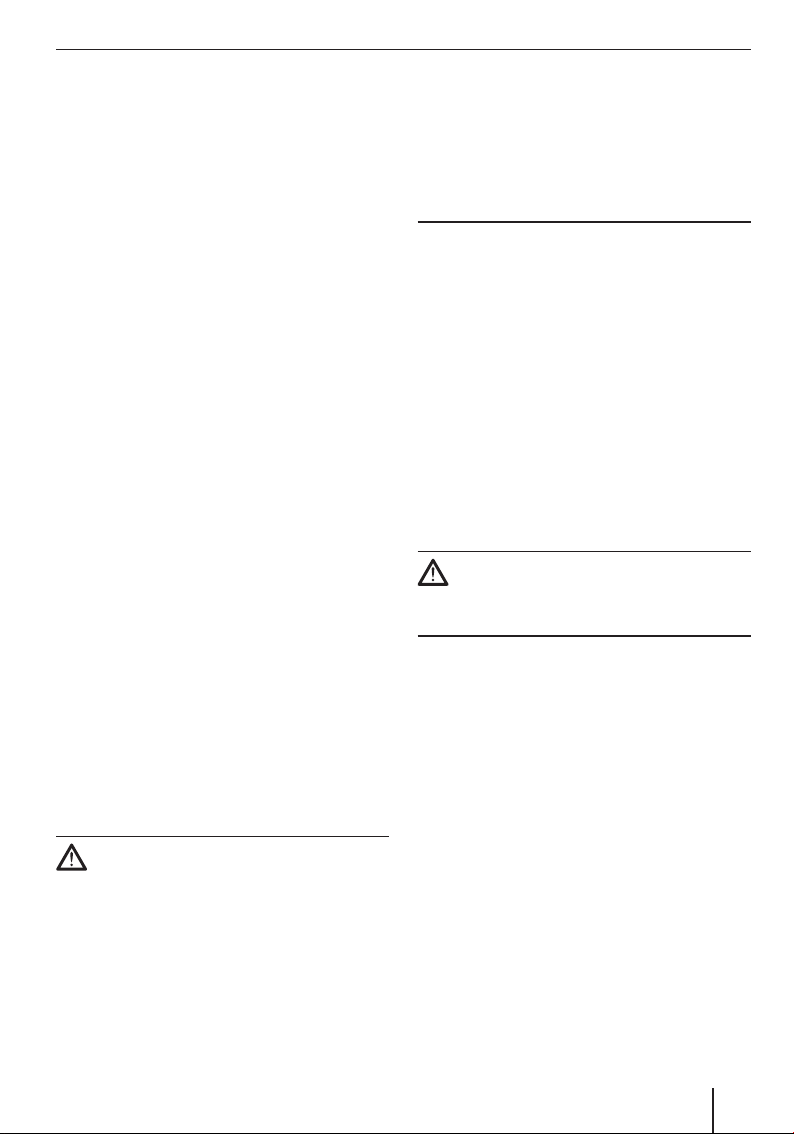
Teslimat Kapsamı | Emniyetle İlgili Açıklamalar
Lucca Teslimat Kapsamı
Aşağıdaki parçalar teslimat kapsamına dahildir:
Lucca
•
Vantuzlu askı
•
Çakmak yuvası için şarj kablosu
•
110 V – 230 V için elektrikli şarj cihazı
•
USB kablosu
•
TMC alıcısının anteni
•
Kullanma kılavuzu (kısa versiyonu)
•
Yol haritalarını ve kullanma kılavuzunu (uzun
•
versiyon), yeniden kurulum için sıfırlama
programını içeren DVD
Connect Cradle
•
Emniyetle İlgili Açıklamalar
Lucca’yı çalıştırmadan önce kendi güvenliğiniz
için lütfen aşağıdaki emniyetle ilgili açıklamaları
ve uyarıları dikkatlice okuyunuz.
Amaca Uygun Kullanım
Cihaz, araçlarda mobil kullanım için tasarlanmıştır.
Cihaz aynı zamanda yayalar tarafından da
kullanılmaya uygundur.
Navigasyon verileri, kamyonların, otobüslerin
ve karavanların navigasyonuyla ilgili, örneğin
yükseklik ve genişlik sınırlamalarının yanı sıra
yolların azami istiap haddi gibi özel bilgileri
içermez!
Lucca caddelerin dışında (Offroad), ancak belli
koşullar altında navigasyon amacıyla kullanılabilir.
Navigasyonla İlgili Emniyet Açıklamaları
Dikkat:
Kendinizi ve başkalarını kazalardan korumak için
Lucca’yı seyir esnasında kullanmayınız!
Yalnızca trafi ğin uygun olduğu durumlarda ekrana
bakınız!
Trafi k işaret ve işaretçileri ile trafi k levhaları
navigasyon sisteminin talimatlarına göre
önceliklidir.
Lucca’nın talimatlarına yalnızca koşullar ve
trafi k kuralları uygun olduğunda uyunuz! Lucca,
planlanan yoldan ayrılmak zorunda kaldığınızda
da sizi hedefe götürür.
Açıklamalar:
Güzergahınızı yola çıkmadan önce
•
planlayınız. Yoldayken yeni bir güzergah
girmek isterseniz en yakın otoparka ya da
dinlenme yerine giriniz!
Sesli açıklamayı ilk defasında
•
anlamadıysanız ya da bir sonraki
dörtyolda ne yapmanız gerektiğinden emin
değilseniz, harita ya da ok görüntüleri
sayesinde ne yapmanız gerektiğini hemen
anlayabilirsiniz.
Lucca’nın Kullanımıyla İlgili Emniyet
Açıklamaları
Dikkat:
Su sızdırmaz ve su sıçramasına karşı korumalı
olmadığından cihazın ıslanmasını önleyiniz.
Açıklamalar:
Aracınızı üç günden fazla
•
kullanmayacaksanız, Lucca’nın elektrik
fi şini çekiniz. GPS alıcısı sürekli elektrik
harcar ve fi şi çekmezseniz aracın aküsünü
boşaltabilir.
Fişi prizden çıkarmak için kablosundan
•
çekmeyiniz. Bu şekilde kablo zarar
görebilir.
Cihazı temizlerken sert deterjanlar
•
kullanmayınız. Yalnızca nemli, tüysüz bir
bez kullanınız.
7

Lucca’nın İlk Kez Çalıştırılması | Akümülatörün Şarjı
Lucca’nın İlk Kez Çalıştırılması
Koruyucu Folyo ve Kapak
Cihazı ilk kez kullanmadan önce ekranın üzerindeki
koruyucu folyoyu çıkarınız. SD kartı yuvasına
sokmadan önce işlevsiz SD kartı çıkarınız. Lastik
kapak ve işlevsiz SD kart, Lucca kullanıldıktan
sonra temasların korunması için tekrar yerine
takılabilir.
Lisan Ayarı
Lucca’yı ilk kez çalıştırdığınızda, menü ve sesli
mesaj lisanını ayarlamanız gerekir
Lucca’yı çalıştırmak için
쏅
basınız
Ana menüde Settings (Ayarlar) butonuna
쏅
basınız.
Language (Lisan) butonuna basınız.
쏅
Mevcut dillerin listesi görüntülenir.
Lisan listesini kaydırmak için parmağını
쏅
dokunmatik ekran 1 üzerinde kaydırınız.
Tercih ettiğiniz lisana basınız. Seçtiğiniz lisan
쏅
yüklenir ve ana menü görüntülenir.
3 tuşuna
Reset (Sıfırlama)
Reset (sıfırlama) tuşuyla Lucca’yı yeniden
başlatabilirsiniz.
Bunun için Lucca’nın alt tarafında bulunan
쏅
Reset (sıfırlama) butonuna < basınız.
Akümülatörün Şarjı
Cihazın içerisine monte edilmiş olan akümülatör
(akü) sayesinde Lucca’yı elektriğe bağlamadan
beş saate kadar kullanabilirsiniz. Cihazı bu şekilde
tam olarak ne kadar çalıştırabileceğiniz, kullanma
şekline bağlıdır.
Akünün şarj göstergesi üstte, ekranın orta
kısmındadır. Akü sembolündeki, ışığı yanmayan
blok segmentlerinin sayısı, akünün doluluk oranını
gösterir (0 - 3 segment). Bu sembollerin anlamları
aşağıdaki gibidir:
: Cihaz harici bir elektrik kaynağından
–
besleniyor.
: Cihaz dahili aküden besleniyor.
–
Akünün doluluk oranı yeterli.
: Cihaz dahili aküden besleniyor.
–
Akünün doluluk oranı düşük.
Açıklama:
Akünün doluluk oranı çok düştüğünde,
bununla ilgili bir uyarı mesajı alırsınız.
쏅
Aküyü şarj etmek için cihazla birlikte
gelen elektrikli şarj cihazını ya da çakmak
yuvasından şarj kablosunu şarj fi şine 8
takınız.
Açıklama:
Aküleri yalnızca orijinal şarj cihazıyla
çalıştırınız ve şarj ediniz.
Şarj süresi 5-6 saattir.
Açıklama:
Arızalanan aküleri evsel atıklarınızın
arasına atmayınız, ilgili atık toplama
merkezlerine teslim ediniz.
8
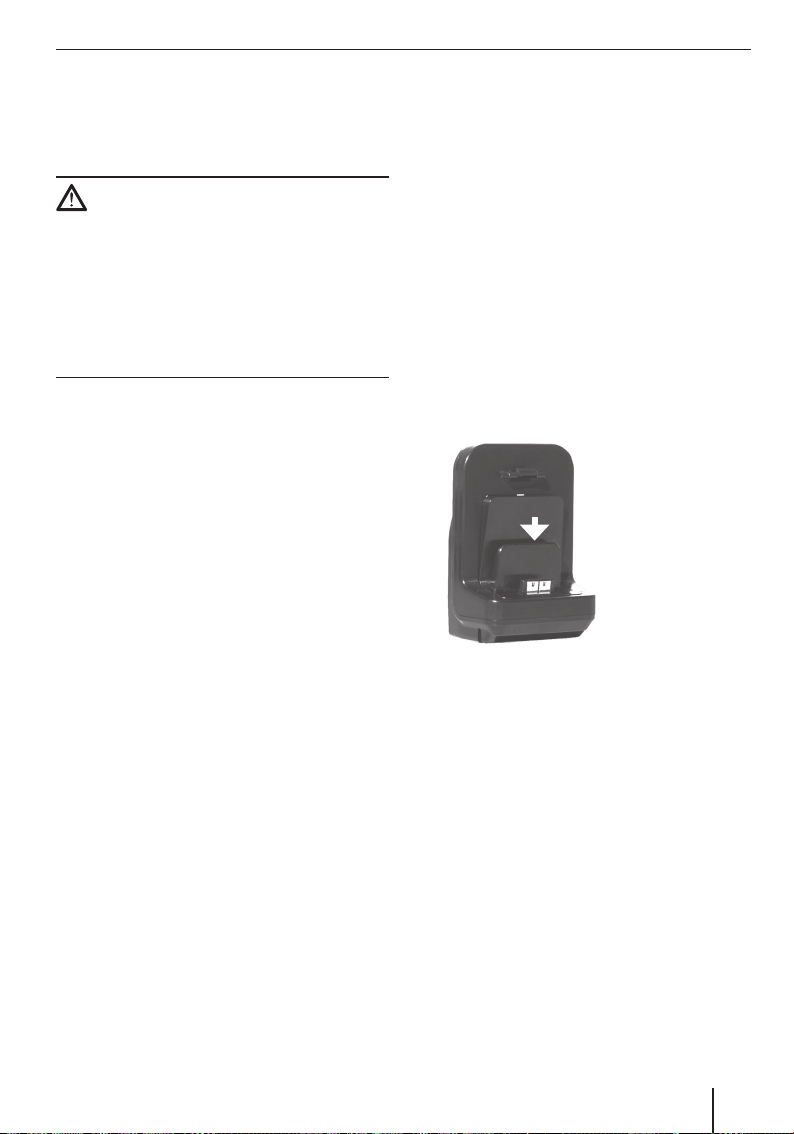
Araca Monte Ederken
Araca Monte Ederken
Lucca’yı araca geçici olarak monte etmek için
cihazla birlikte gelen, vantuzlu askıyı ön cama
yapıştırınız.
Dikkat:
Lucca’yı, görüşünüzü engellemeyecek ve trafi kte
dikkatinizi dağıtmayacak şekilde monte ediniz.
Lucca’yı hava yastığının şişme alanı içerisine
monte etmeyiniz.
Lucca’nın, ani bir fren yapıldığında araçtaki
yolcular için bir tehlike teşkil etmemesine dikkat
ediniz.
Askının Takılması
Lucca, cihazla birlikte gelen vantuzlu ayak
sayesinde arca kolayca bir şekilde monte
edilebilir.
Lucca’yı monte edebileceğiniz uygun bir yer
쏅
bulunuz.
Cihazın en iyi şekilde tutunması için camdaki
tozlar ve yağlar temizlenmelidir. Gerekirse
camı önce cam silme beziyle temizleyiniz.
Askının vantuzlu yapışkan panelini cama
쏅
bastırınız.
Vantuzlu askının kolunu cama doğru itiniz.
쏅
Şimdi askının konumunu ayarlayabilirsiniz. Bu
쏅
sırada Lucca’nın takılacağı rayın dik vaziyette
olmasına dikkat ediniz.
Askının Çıkarılması
Araç değiştirdiğinizde askıyı kolayca yerinden
çıkarabilirsiniz.
Vantuzlu askının kolunu camdan geriye doğru
쏅
çekiniz.
Vantuzlu yapışkan paneli, vantuzla camın
쏅
arasına hava girecek şekilde kenarından
dikkatlice çekerek camdan sökünüz.
Vantuzu dikkatlice çekerek camdan çıkarınız.
쏅
Connect Cradle’ın Takılması
Vantuzlu askının, Connect Cradle için hazırlanmış
bir yuvası vardır. Connect Cradle, Lucca’nın
fonksiyonlarını çoğaltır. Connect Cradle’ı oto
radyonuza nasıl bağlayacağınızı “Connect Cradle”
adlı bölümde okuyabilirsiniz.
쏅
Connect Cradle’ı vantuzlu askıyla yerine
oturtunuz.
Lucca’nın Connect Cradle’a Takılması
Lucca’nın alt tarafında, Connect Cradle için
hazırlanmış bir boşluk bulunmaktadır.
쏅
Gövdenin alt kısmında bulunan lastik kapağı
çıkarınız.
쏅
Lucca’yı Connect Cradle’ın rayına takıp
Lucca’yı geriye doğru iterek yerine oturtunuz.
Lucca’nın Çıkarılması
Lucca’nın arka tarafında bulunan, Connect
쏅
Cradle’a ait kola bastırarak Lucca’yı öne doğru
çekiniz.
Lucca’yı yukarı doğru kaldırarak Connect
쏅
Cradle’dan çıkarınız.
Lastik kapak ve işlevsiz SD kart, Lucca
kullanıldıktan sonra temasların korunması için
tekrar yerine takılabilir.
9
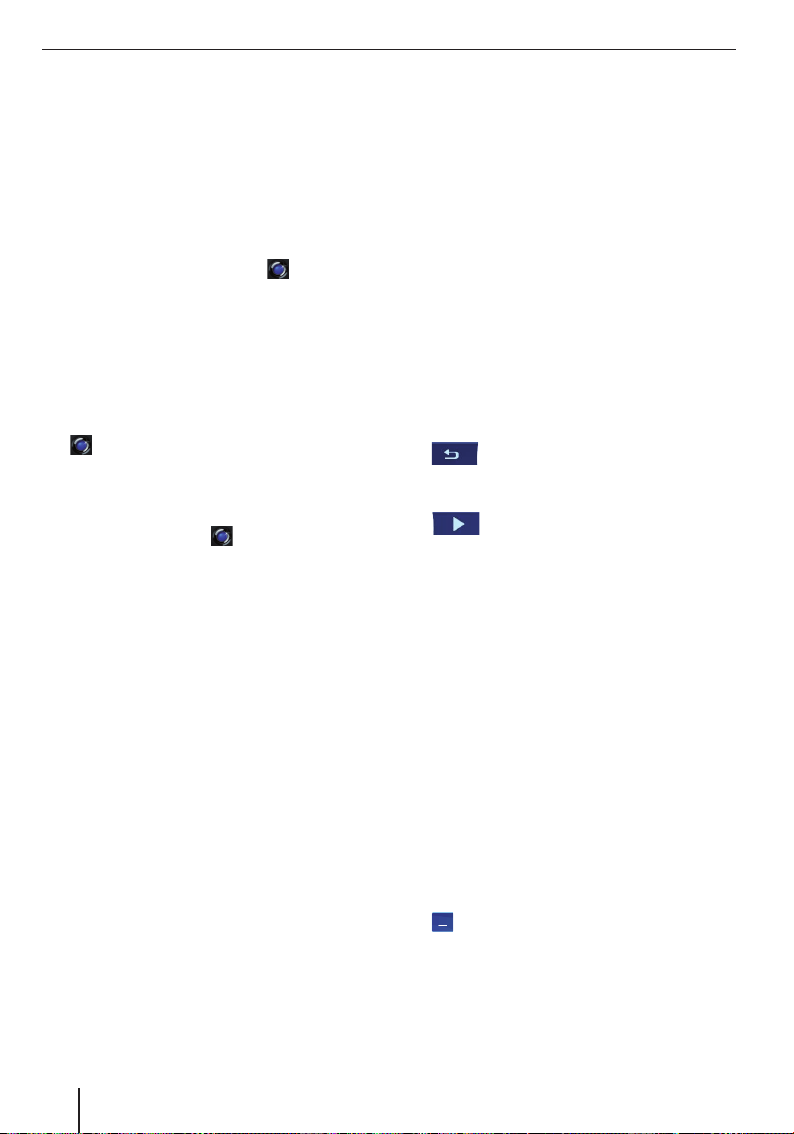
Açma/Kapama | Kumanda Elemanları
Açma/Kapama
İlk Çalıştırma
Lucca ilk kez çalıştırıldığında, yazılım sisteme
yüklenir. Bu nedenle cihazın açılma işlemi bir
dakika kadar sürebilir. İlk hedef yönlendirmesi de
normalden uzun sürer
Açma
Lucca’yı çalıştırmak için 3 tuşuna
쏅
basınız.
Cihaz çalışır. (Cihaz bekleme konumundaysa,
kullanılan en son gösterge tekrar
görüntülenir).
Bekleme Konumuna Getirme
Cihazı bekleme konumuna getirmek için
쏅
3 butonuna kısa bir süre basınız.
Lucca bekleme konumuna geçer.
Kapama
Cihazı kapatmak için
쏅
saniye basılı tutunuz.
Lucca kapanır.
Açıklama:
Lucca’yı yalnızca uzun süre
kullanmayacaksanız tamamen kapatmanız
gerekir. Lucca kapalı durumdayken bile biraz
elektrik harcar. Bu nedenle uzun bir süre
geçtiğinde akümülatörü tekrar şarj etmeniz
gerekebilir.
3 tuşunu en az üç
Kumanda Elemanları
Ana Butonlar
•
Listeyi bir sayfa (5 buton) yukarı kaydırmak
için Touchslider’ın (dokunmatik kaydırma
ayarının) 6 üst kısmına basınız.
•
Listeyi bir sayfa (5 buton) aşağı kaydırmak
için Touchslider’ın (dokunmatik kaydırma
ayarının) 6 alt kısmına basınız.
•
Listeyi kaydırmak için parmağınızı Touchslider
(dokunmatik kaydırma ayarı) 6 üzerinde
kaydırınız.
Açıklama:
Bir listede beşten fazla buton varsa, kaydırma
sütununa bakarak listenin neresinde
olduğunuzu görebilirsiniz.
•
•
•
Yazılım Klavyesi
Yazı yazılması gerektiğinde, dokunmatik
ekranda bir yazılım klavyesi görüntülenir. Bu
klavye üzerinde, ilgili sembole dokunarak her
türlü girişi yapabilirsiniz. Yalnızca büyük harf
kullanabilirsiniz.
Şehir ve cadde adı girerken özel işaret ve metafoni
girmeniz gerekmez. Lucca bu işaretleri sizin
yerinize otomatik olarak tamamlar.
: Listedeki herhangi bir butonu
seçmeden tekrar giriş ekranına geri dönmek
için bu butona dokununuz.
: Menünün sonraki sayfasına geçmek
için bu butona basınız.
More (Diğer): Diğer fonksiyonlara erişmek
için bu butona basınız. Hangi menüde
bulunduğuna bağlı olarak karşınıza farklı
seçenekler çıkacaktır.
10
Boşluk Bırakmak
butonuna basarak bir boşluk
쏅
bırakabilirsiniz.
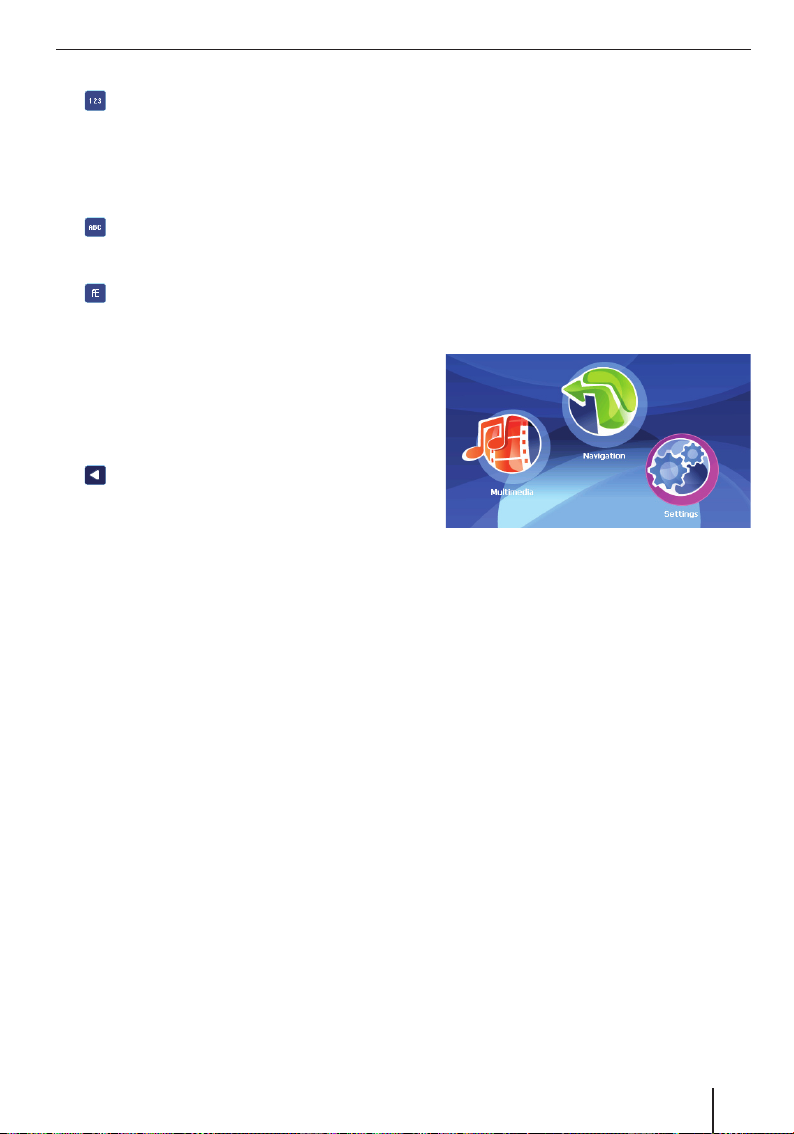
Temel Ayarlar
Sayı Girmek
butonuna basınız.
쏅
Sayısal klavye görüntülenir.
Yazı hanesine bir sayı girmek için sayı
쏅
sembollerinden birine basınız.
Tekrar harfl ere dönmek istediğinizde:
butonuna basınız.
쏅
Metafoni Girmek
butonuna basınız.
쏅
Metafoni klavyesi görüntülenir.
Yazı hanesine bir metafoni girmek için
쏅
metafoni sembollerinden birine basınız.
Metafoniyi girdiğiniz anda tekrar harf klavyesi
görüntülenir.
Harf Silmek
butonuna basarak bir harf silebilirsiniz.
쏅
Listeler
Çoğu zaman, girdiğiniz bilgiler arasından
bir seçim yapmanıza imkan veren listeleri
görüntüleyebilirsiniz.
Örneğin bir şehir adı girerken şehrin adını tam
olarak yazmadığınızda bu durum söz konusu
olur. Girdiğiniz her harften sonra yazı hanesinde,
girdiğiniz harfl erle başlayan kayıt görüntülenir.
Diğer uygun kayıtları içeren bir liste görüntülemek
için:
List (Liste) butonuna basınız.
쏅
Liste görüntülenir.
Listeden seçmek istediğiniz kayda basınız.
쏅
OK butonuna basınız.
쏅
Listedeki kayıt seçilir.
Giriş menüsü görüntülenir.
Temel Ayarları Yapmak
Lucca’yı kullanmaya başlamadan önce
Navigasyon sırasında doğru varış saatinin
•
görüntülenmesi için bulunduğunuz şehrin
zaman dilimini ayarlamanız ve
Bulunduğunuz her yerden hızla evinize
•
yönlendirilebilmeniz için ev adresinizi
girmeniz gerekir.
Saat Dilimi Ayarı
Ana menüde Settings (Ayarlar) butonuna
쏅
basınız.
Settings (Ayarlar) menüsü görüntülenir
Time (Saat) butonuna basınız.
쏅
Time (Saat) menüsü görüntülenir.
Zone (Bölge) butonuna basınız.
쏅
Time zone (Saat dilimi) menüsü görüntülenir.
Bulunduğunuz yerin için geçerli olan saat
쏅
dilimini listeden seçiniz (GMT yaz saati
uygulaması yoktur).
Açıklama:
Bulunduğunuz bölgenin ülke başkentlerinin
görüntülenmesi, seçim yapmanızı kolaylaştırır.
OK butonuna basınız.
쏅
Yaz saatini açmak ya da kapatmak için
쏅
Daylight saving time (Yaz saati) butonuna
basınız.
Butonda ON (AÇIK) ya da OFF (KAPALI) uyarısı
görünür.
Açıklama:
Bulunduğunuz bölgede saat ayarı değiştiğinde
ya da başka bir saat dilimine gittiğinizde,
ayarlarda gerekli değişiklikleri yapınız.
11
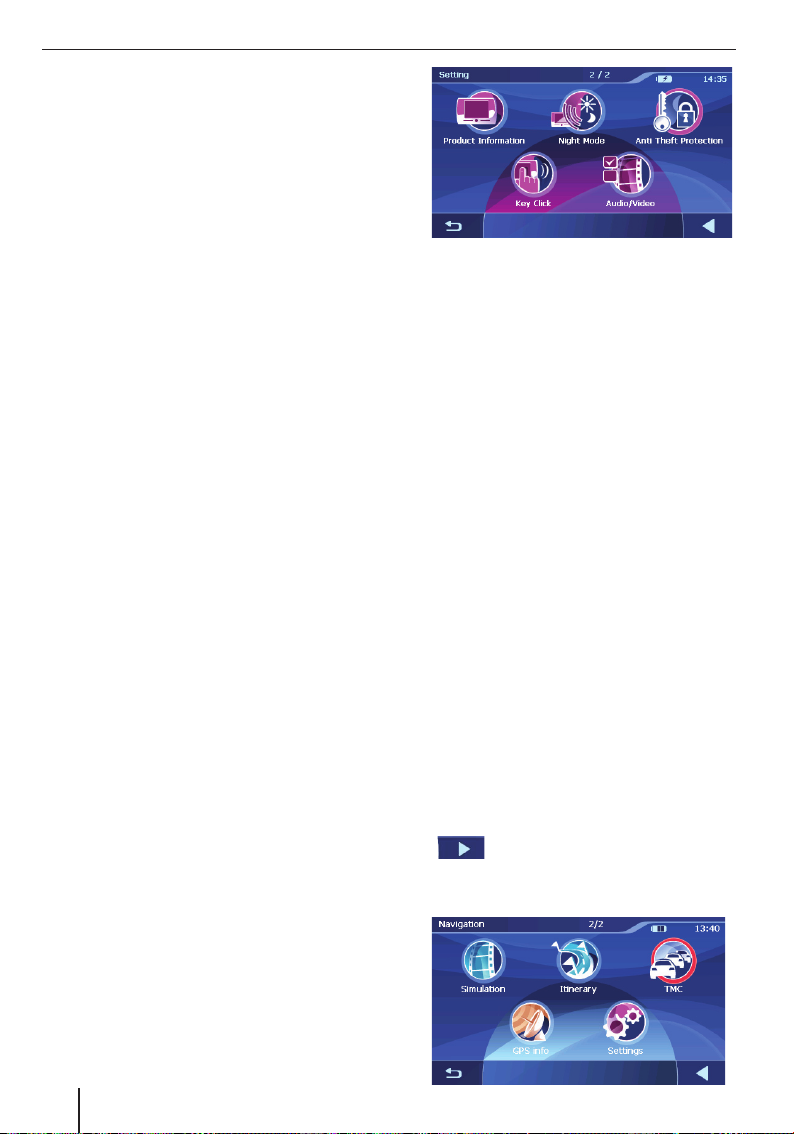
TMC Fonksiyonu
OK butonuna basınız.
쏅
12 saat ve 24 saat göstergesi arasında geçiş
쏅
yapmak için Format (Saat Formatı) tuşuna
basınız.
OK butonuna basınız.
쏅
Settings (Ayarlar) menüsü görüntülenir.
Ev Adresi Girmek
Navigation (Navigasyon) menüsünün ikinci
쏅
sayfasında Settings (Ayarlar) butonuna
basınız
Settings (Ayarlar) menüsü görüntülenir.
Home address (Ev adresi) butonuna
쏅
basınız.
Home address (Ev adresi) menüsü görünür.
Enter your home address (Ev adresi gir)
쏅
butonuna basınız.
Destination entry (Hedef Gir) menüsü
görüntülenir.
쏅
Address (Adres) butonuna basıp ev adresinizi
giriniz. Bakınız “Hedef Adres Girmek”.
쏅
Set as home address (Ev adresi olarak
kaydet) butonuna basınız.
Girdiğiniz adres Home address (Ev adresi)
olarak menüye kaydedilir.
쏅
OK butonuna basınız.
Tekrar Settings (Ayarlar) menüsü
görüntülenir.
PIN Sorgulamasını Aktif Hale
Getirmek
PIN sorgulaması sayesinde Lucca’nın izinsiz
kullanımını engelleyebilirsiniz.
Ana menüde Settings (Ayarlar) butonuna
쏅
basınız.
Settings (Ayarlar) menüsünün ikinci
쏅
sayfasında Anti Theft Protection (Hırsız
Emniyeti) butonuna basınız.
Anti Theft Protection (Hırsız Emniyeti) menüsü
görüntülenir.
쏅
Set Theft Protection (Hırsız Emniyetini
Çalıştır) butonuna basınız.
쏅
Talimatları takip edip herhangi bir PIN
numarası giriniz
쏅
OK butonuna basınız.
PIN numarasını ilk kez girdiğinizde, PUK kodunuzu
girmeniz istenecektir. PUK kodunun amacı, PIN
numaranızı unuttuğunuzda Lucca’nın kilidini
açmaktır.
쏅
Talimatları takip edip herhangi bir PUK kodu
giriniz.
PUK kodunuzu güvenli bir şekilde muhafaza etmek
için:
쏅
http://puk.blaupunkt.de sitesine kaydolup
talimatları takip ediniz.
GPS Bilgisi
GPS Info (GPS Bilgisi) menüsü, bulunduğunuz yer
ve hızınız ile ilgili bilgiler içerir. Ayrıca bu menüde
bulunduğunuz yeri hafızaya alabilirsiniz.
쏅
Lucca’nın ana menüsünde Navigation
(Navigasyon) butonuna basınız.
Navigation (Navigasyon) menüsü
görüntülenir.
쏅
butonuna basınız.
Navigation (Navigasyon) menüsünün ikinci
sayfası görüntülenir.
12
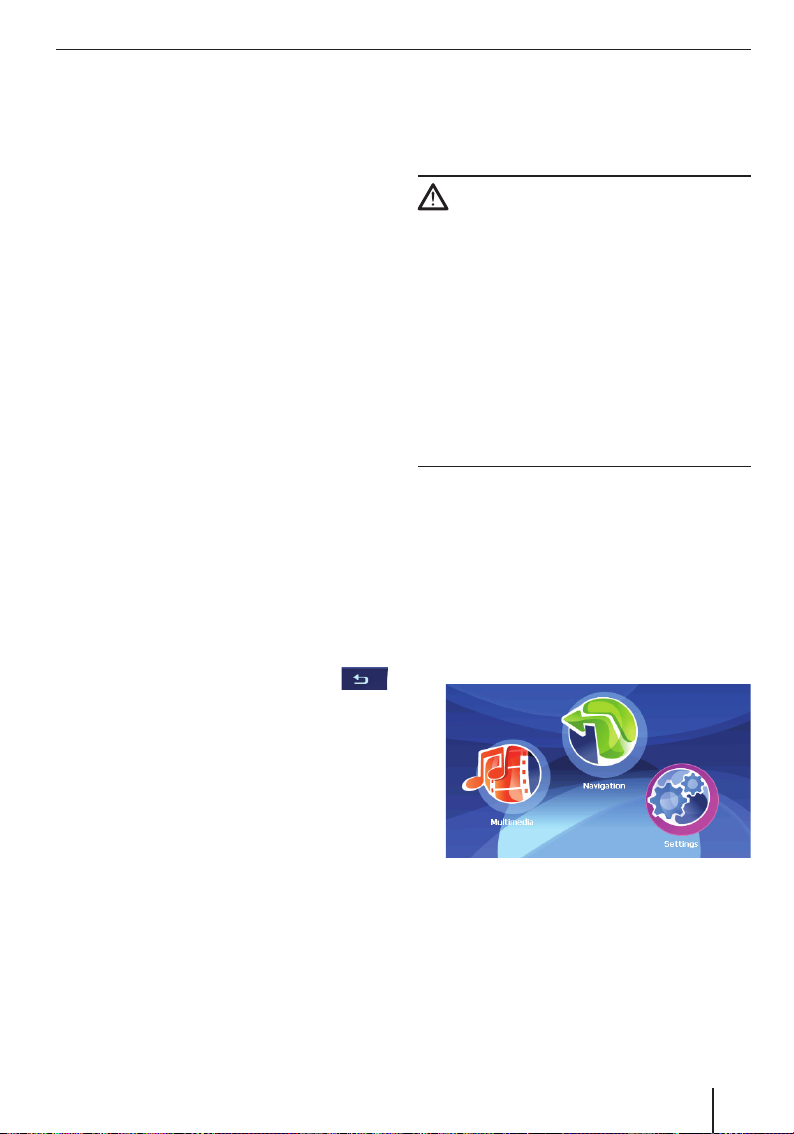
쏅
GPS Info (GPS Bilgisi) butonuna basınız.
GPS Status (GPS Durumu) menüsü
görüntülenir.
•
GMT: Greenwich Mean Time (Greenwich
Saati). Yaz saati uygulamasız Londra saati
•
Boylam/Enlem: Mevcut konum. Doğu boylamı
ve kuzey enlemi bilgisi.
•
Altitude: Mevcut rakım bilgileri.
•
Uydular: Bağlantı kurulan uyduların sayısı. Bir
navigasyon için en az üç uydunun sinyalleri
kullanılır.
•
HDOP: Horizontal Dilution of Precision (yatay
kesinlik kaybı). Konum belirleme kalitesini
gösterir. Teorik olarak 0 ile 50 arasında
değerler mümkündür. Bununla birlikte: Değer
ne kadar küçükse, konum o kadar kesin olarak
belirlenir (Değer 0 = gerçek konumdan hiçbir
sapma yoktur). Navigasyon için sekize kadar
olan değerler kabul edilebilir değerlerdir.
•
Hız: Aracın hızını gösterir.
•
Yer: Bulunulan yerin adresini gösterir
(mümkünse).
•
Bulunulan yerin kaydedilmesi: Bulunduğunuz
yeri favoriler listesine eklemek için bu butona
basınız (yalnızca cadde bulunabildiyse
yapılabilir).
•
GPS penceresini kapatmak için
butonuna basınız.
Navigasyon
Nagasyon
Navigasyon ile İlgili Genel
Açıklamalar
Dikkat:
Kendinizi ve başkalarını kazalardan korumak için
Lucca’yı seyir esnasında kullanmayınız!
Yalnızca trafi ğin uygun olduğu durumlarda ekrana
bakınız!
Trafi k işaret ve işaretçileri ile trafi k levhaları
navigasyon sisteminin talimatlarına göre
önceliklidir.
Lucca’nın talimatlarına yalnızca koşullar ve
trafi k kuralları uygun olduğunda uyunuz! Lucca,
planlanan yoldan ayrılmak zorunda kaldığınızda
da sizi hedefe götürür.
Açıklama:
Lucca’nın navigasyonundan tam anlamıyla
yararlanmak için lütfen ilk navigasyondan
önce temel ayarları yapınız (bakınız “Temel
Ayarları Yapmak”).
Hedef Adrese Yönlendirme
Lucca’nın ana menüsünde Navigation
쏅
(Navigasyon) butonuna basınız.
Navigation (Navigasyon) menüsü
görüntülenir.
Hedef Adresi Girmek
Navigasyon hedefi girmek için Destination
쏅
entry (Hedef Gir) butonuna basınız.
13
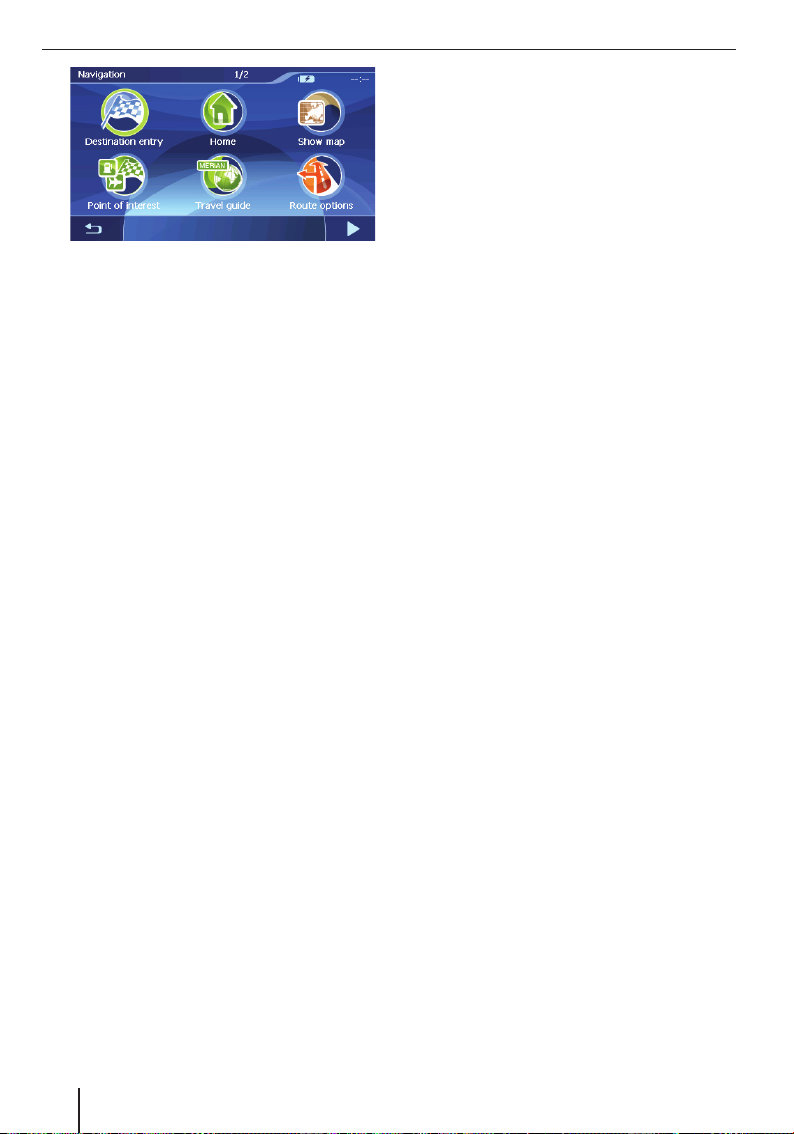
Navigasyon
Destination entry (Hedef Gir) menüsü
görüntülenir.
Address (Adres) butonuna basınız.
쏅
Address (Adres) menüsü görüntülenir.
Town or postcode (Şehir ya da Posta Kodu)
쏅
butonuna basın.
Yazılım klavyesi görüntülenir.
Bu yazılım klavyesini kullanarak, örneğin şehir ya
da cadde adının yanı sıra posta kodu girebilirsiniz.
“Kumanda Elemanları” başlığı altında konuyla ilgili
daha ayrıntılı bilgi bulabilirsiniz.
Yazılım klavyesi üzerindeki harf butonlarına
쏅
arka arkaya basarak, yönlendirilmek
istediğiniz şehrin adını giriniz. Alternatif
olarak posta kodunu da girebilirsiniz.
OK butonuna basınız.
쏅
Address (Adres) menüsü görüntülenir.
Cadde adı girmek istiyorsanız:
Street (Cadde) butonuna basınız.
쏅
Yazılım klavyesini kullanarak cadde adını
쏅
yazınız.
Bir bina numarası girmek istiyorsanız:
No. butonuna basınız.
쏅
Yazılım klavyesi otomatik olarak sayısal
klavyeye dönüşür.
Yazılım klavyesini kullanarak bina numarasını
쏅
yazınız.
Start navigation (Navigasyonu Başlat)
쏅
butonuna basınız.
Navigasyon başlar.
Hedef yönlendirmesi başlar.
Özel Bir Hedefe Yönlendirme
Kısaca POI (Point of interest) olarak anılan özel
hedefl erden bazıları, havaalanları, tren garları ve
otomobil servisleri gibi belirli yerlerdir. Bu özel
hedefl er harita malzemelerine kaydedilmiştir ve
navigasyon hedefi olarak kullanılabilir.
Özel Bir Hedef Seçmek
Lucca’nın ana menüsünde Navigation
쏅
(Navigasyon) butonuna basınız.
Navigation (Navigasyon) menüsü görüntülenir.
Özel bir navigasyon hedefi seçmek için Point
쏅
of interest (Özel hedef) butonuna basınız.
Point of interest (Özel hedef) menüsü
görüntülenir.
Şimdi aşağıdaki özel hedefl erden birini
seçebilirsiniz:
Havaalanı
•
Benzinci
•
Tren Garı
•
Otomobil galerisi
•
Lokanta
•
Açıklama:
Örneğin liman, fuar ya da banka gibi diğer özel
hedefl eri görüntülemek için More (Diğer)
butonuna basınız. İstediğiniz özel hedefi ,
dokunarak seçebilirsiniz.
İstediğiniz özel hedefe yönlendirilmek için
쏅
sembollerden birine basınız.
Şimdi yakın çevrenizdeki özel bir hedefe mi, yoksa
belli bir yerdeki özel bir hedefe mi yönlendirilmek
istediğinizi seçebilirsiniz.
Yakın Çevrede Bulunan Bir Özel Hedef Seçmek
Yakın çevrenizdeki özel bir hedefe yönlendirilmek
istiyorsanız:
... nearby (Yakın Çevremdeki...) butonuna
쏅
basınız.
Açıklama:
Bu fonksiyon yalnızca bir GPS sinyali
alınabiliyorsa kullanılabilir.
Önce özel hedefi n en fazla hangi uzaklıkta olmasını
istediğinizi seçiniz:
14
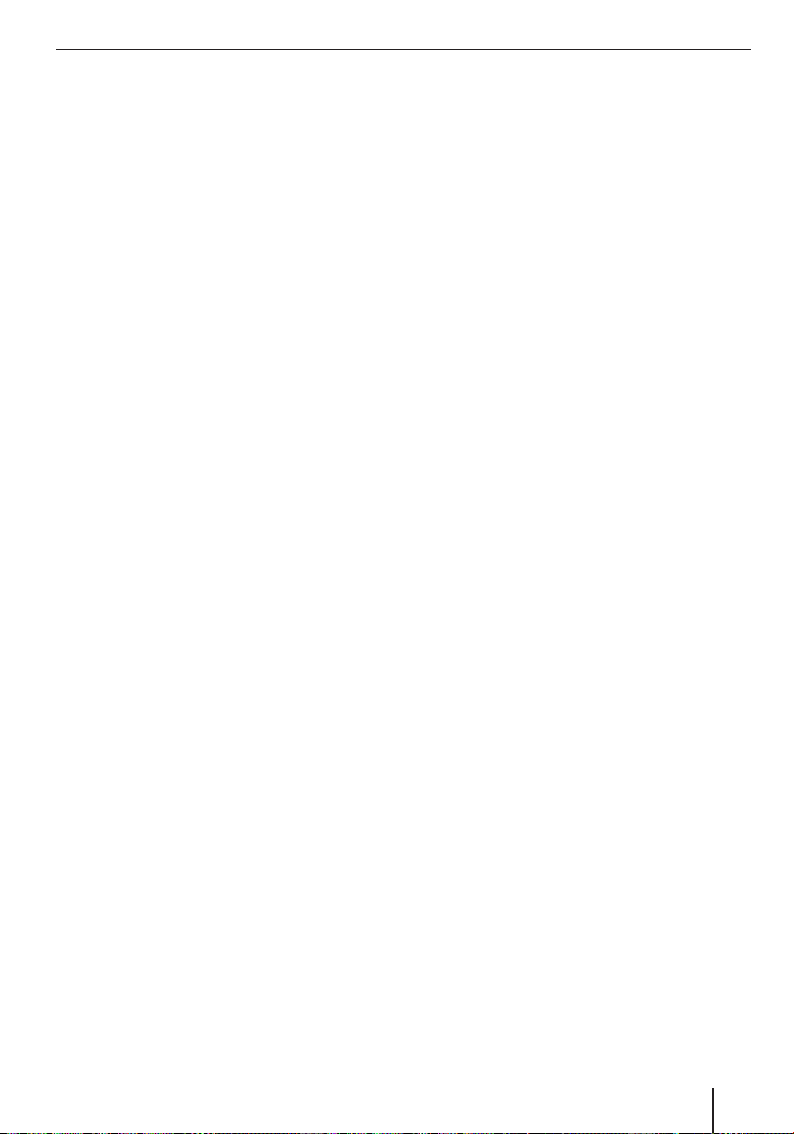
Distance (Mesafe) butonuna basınız.
쏅
Mesafelerin listesi görüntülenir, bu listeden
istediğiniz mesafeyi seçebilirsiniz.
Seçmek istediğiniz mesafeye basınız.
쏅
OK butonuna basınız.
쏅
Mesafe seçilir.
Şimdi isteğe bağlı olarak özel hedefi daha da
küçültebilirsiniz (örneğin belli bir caddede
bulunan postane ya da belli bir markanın benzin
istasyonu).
Açıklama:
Ayrıntılı seçenekler her özel hedef için geçerli
değildir.
Category (Kategori) butonuna basınız.
쏅
Mevcut kategorilerin listesi görüntülenir.
Seçmek istediğiniz mesafeye basınız.
쏅
OK butonuna basınız.
쏅
Kategori seçilir.
Next (Sonraki) butonunda, bulunduğunuz yere
en yakın özel hedef görüntülenir.
List (Liste) butonuna basınız.
쏅
Verdiğiniz bilgilere uyan özel hedefl erin listesi
görüntülenir.
Yönlendirilmek istediğiniz özel hedefe
쏅
basınız.
Bu özel hedefi kaydetmek istiyorsanız:
“Hedef Adresi Kaydetmek” adlı bölümü
•
okuyunuz.
Navigasyonu başlatmak için Start navigation
쏅
(Navigasyonu Başlat) butonuna basınız.
Navigasyon başlar.
Navigasyon
Bir Şehirdeki Özel Bir Hedefi Seçmek
Belli bir şehirdeki özel bir hedefe yönlendirilmek
istiyorsanız:
... in a town (belli bir şehirdeki...) butonuna
쏅
basınız.
Önce bir ülke seçiniz:
Bir ülke seçmek için Country (Ülke) butonuna
쏅
basınız.
İçlerinden istediğiniz ülkeyi seçebileceğiniz
ülke seçeneklerinin bulunduğu bir liste
görüntülenir.
Seçmek istediğiniz ülkeye basınız.
쏅
Ülke seçilir.
Şimdi şehri seçiniz:
Town or postcode (Şehir ya da Posta Kodu)
쏅
butonuna basın.
Yazılım klavyesi görüntülenir.
Yazılım klavyesini kullanarak bir şehir ya da
posta kodu girebilirsiniz.
Şimdi isteğe bağlı olarak özel hedefi daha da
küçültebilirsiniz (örneğin belli bir caddede
bulunan postane ya da belli bir markanın benzin
istasyonu).
Açıklama:
Ayrıntılı seçenekler her özel hedef için geçerli
değildir.
Category (Kategori) butonuna basınız.
쏅
Mevcut kategorilerin listesi görüntülenir.
Seçmek istediğiniz kategoriye basınız.
쏅
Kategori seçilir.
List (Liste) butonuna basınız.
쏅
Bu kategoriden seçebileceğiniz özel hedefl er
sıralanır.
Özel bir hedefi n adını kendiniz girmek
쏅
istiyorsanız, Direct input (Doğrudan giriş)
butonuna basınız
-ya da yönlendirilmek istediğiniz özel hedefe
쏅
basınız.
15
